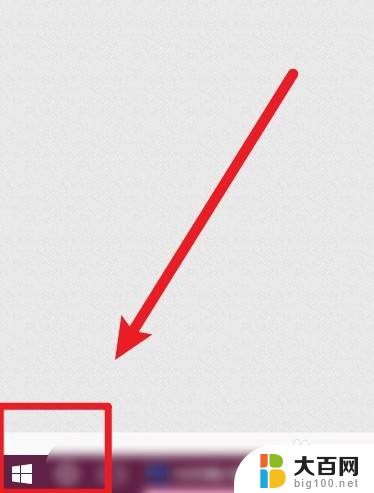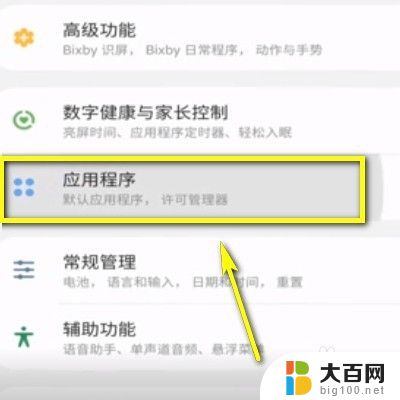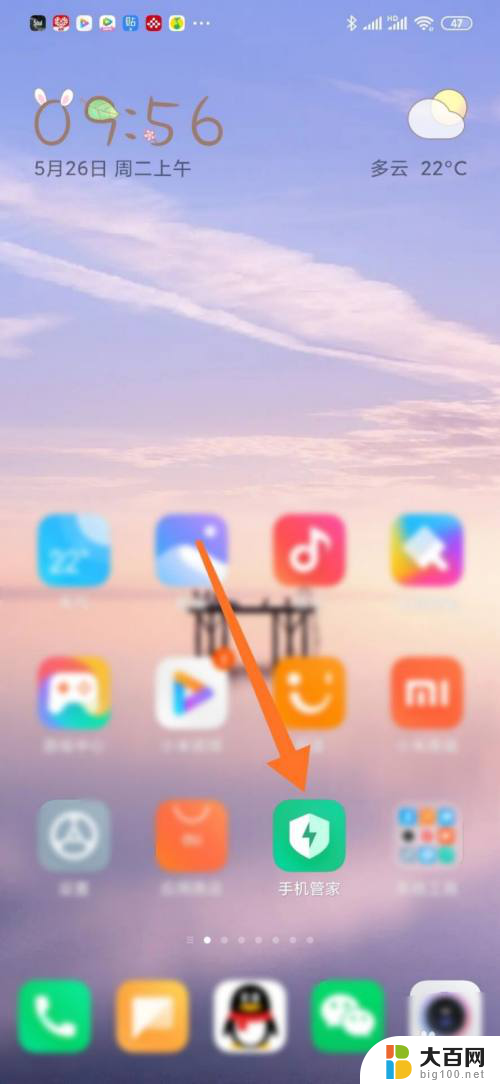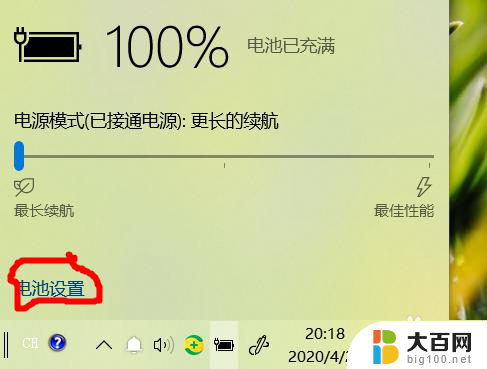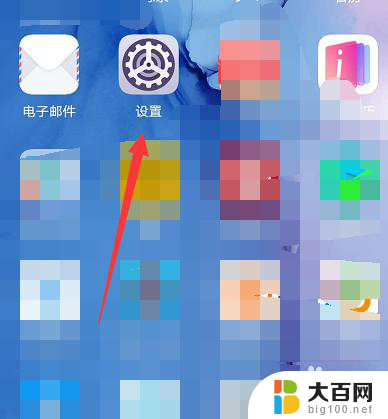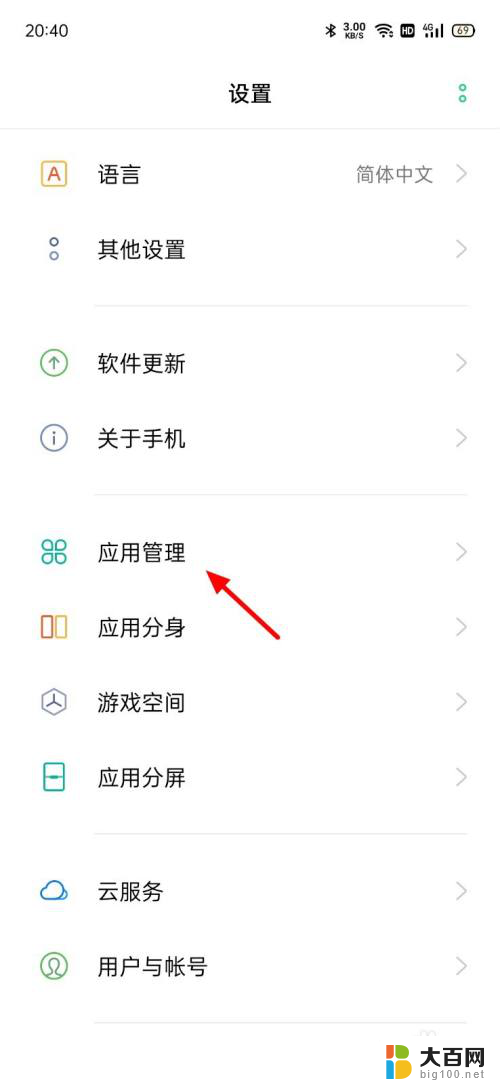电脑如何给应用麦克风权限 电脑如何开启或关闭麦克风权限
更新时间:2023-10-16 15:00:33作者:xiaoliu
电脑如何给应用麦克风权限,在现代社会中电脑已经成为人们生活中不可或缺的一部分,随着科技的不断发展,电脑的功能也越来越强大。其中麦克风作为一个重要的输入设备,在很多应用中起到至关重要的作用。为了保护用户的隐私和安全,电脑在使用麦克风时需要获得用户的权限。如何给应用麦克风权限?又如何开启或关闭麦克风权限呢?本文将为大家详细介绍这些问题的解决方法。
步骤如下:
1.首先点击左下角的“开始”。
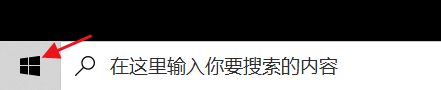
2.然后可以找到“设置”也就是这个小齿轮。
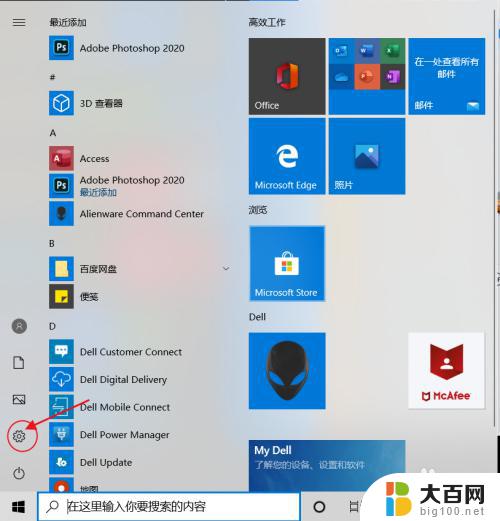
3.点击“隐私”。
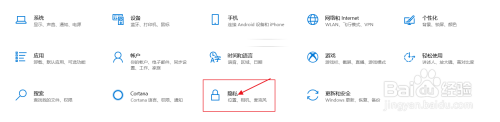
4.点击“麦克风”。
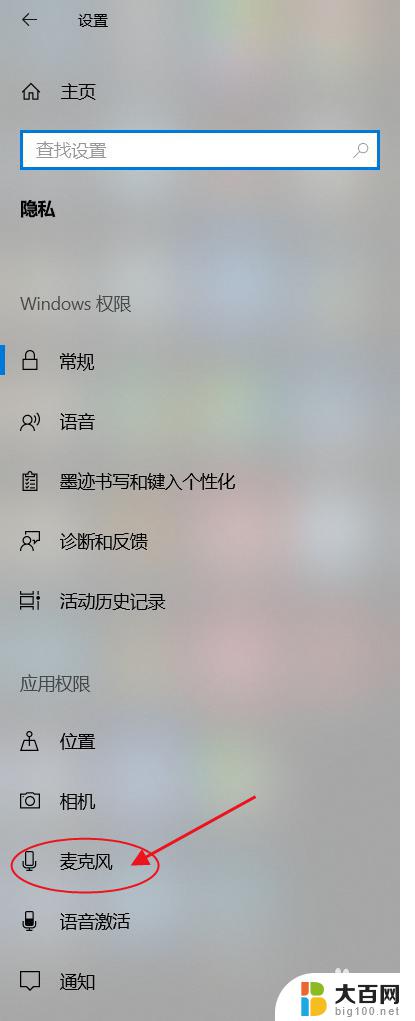
5.点击更改后,将开关打开后变成蓝色。
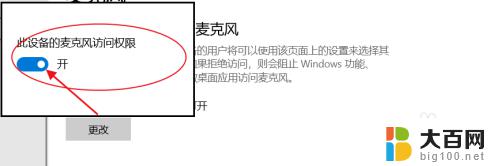
6.然后下面的这个开关也要打开。
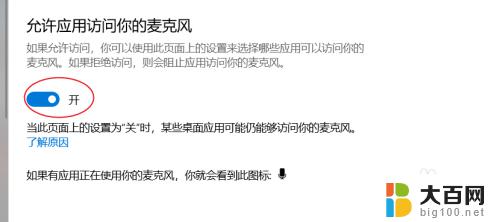
7.这样我们在下面就可以管理应用软件的麦克风权限啦。
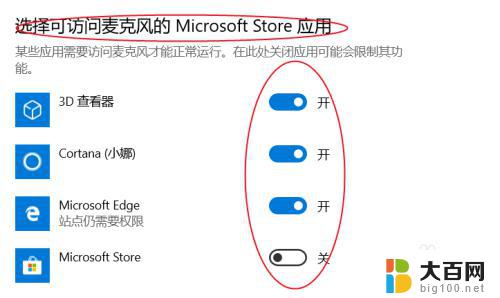
以上就是电脑如何给应用麦克风权限的全部内容,如果您遇到这种情况,可以按照小编的方法解决,希望本文能帮到您。